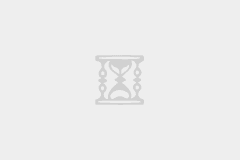在运行 Java 毕业设计源码项目前,我们需要安装 Java 开发工具包(JDK)。本教程将带你完成 JDK8 在 Windows 系统中的安装和环境变量配置。
🔧 第一步:下载 JDK8 安装包
推荐使用 Oracle 官方版本,也可使用 OpenJDK,建议使用如下版本:
- JDK 8u201(适配性好,兼容毕业设计项目)
- 下载地址(Oracle 官网):
👉 https://www.oracle.com/java/technologies/javase/javase8-archive-downloads.html
若打不开或嫌麻烦,可使用网盘下载,下载地址在文末:
📥 第二步:安装 JDK8
- 双击下载好的
.exe安装包,点击下一步;
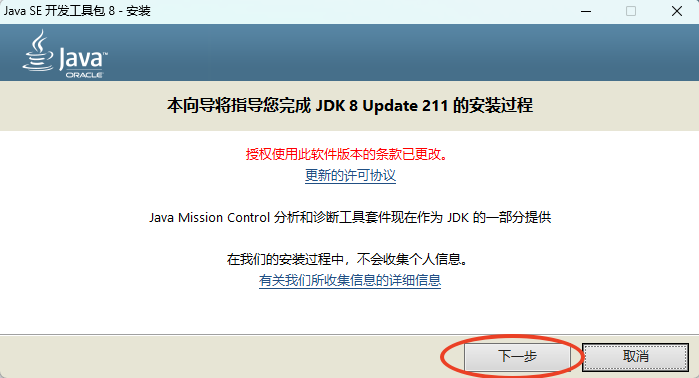
- 选择“开发工具”,点击“下一步”进行安装,使用默认安装路径即可;
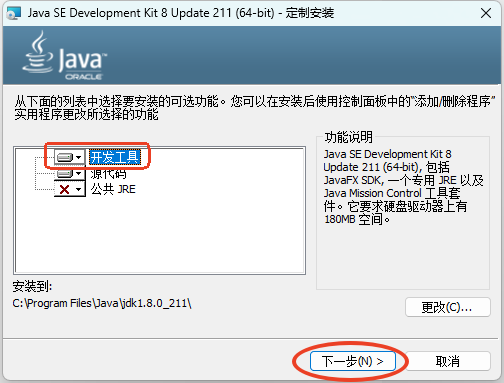
- 等待安装,进度条小时候点击关闭。
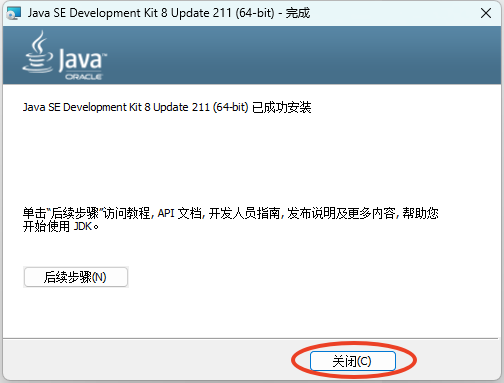
如果是在 idea 等开发工具中使用,可以省略以下配置环境变量的步骤!
⚙️ 第三步:配置环境变量
1. 打开系统环境变量设置
- Win + S 搜索“环境变量” → 点击“编辑系统环境变量”。
2. 设置系统变量
添加如下三项变量:
| 变量名 | 值 |
|---|---|
| JAVA_HOME | C:\Program Files\Java\jdk1.8.0_201 |
| CLASSPATH | .;%JAVA_HOME%\lib;%JAVA_HOME%\lib\tools.jar |
| Path | 在已有 Path 后添加:%JAVA_HOME%\bin |
✅ 第四步:验证是否安装成功
打开命令提示符(Win + R 输入 cmd),输入以下命令:
java -version输出如下表示成功:
bashCopyEditjava version "1.8.0_201"
Java(TM) SE Runtime Environment (build 1.8.0_201-b08)
Java HotSpot(TM) 64-Bit Server VM (build 25.201-b08, mixed mode)🎯 小结
你已成功完成 JDK8 的安装和环境配置,现在可以运行 Java 毕设源码了。如果你使用的是 SpringBoot、SSM、Servlet 等项目,这个环境是必须的。
还没有人赞赏,快来当第一个赞赏的人吧!
- 2¥
- 5¥
- 10¥
- 20¥
- 50¥
声明:本文为原创文章,版权归毕设侠所有,欢迎分享本文,转载请保留出处!